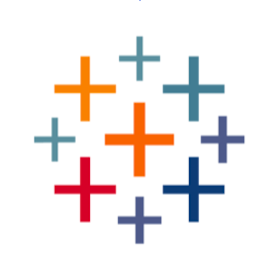
Temps de chargement du tableau de bord
par Tableau
Description
Vous avez déjà été déçu par la lenteur des performances des tableaux de bord ? Vous n’êtes pas le seul, et plus frustrant encore que la vision du cercle de chargement, vous ne disposez pas des données nécessaires pour résoudre ce problème. Pour résoudre les problèmes de lenteur d’un tableau de bord, les utilisateurs ont besoin des informations suivantes : leur vitesse de chargement actuelle, les tendances au fil du temps, comment leurs performances se situent par rapport à leurs pairs et à leurs attentes, et les interlocuteurs à qui demander de l’aide. Ces informations pointeront vers les actions nécessaires et permettront d’établir un plan d’amélioration du contenu.
Si cet état de fait vous semble familier, demandez à votre administrateur Tableau Server de connecter cet accélérateur à votre Tableau Server et de faire des temps de chargement de tableau de bord un défi à relever, plutôt qu’un adversaire mystérieux.
Si vous utilisez un déploiement Tableau Cloud, consultez notre accélérateur Temps de chargement des tableaux de bord
** Répondre aux questions clés de l’entreprise **
- Quel est le temps de chargement moyen des tableaux de bord sur mon serveur ?
- Dans quelle mesure les temps de chargement diffèrent-ils par site, projet ou propriétaire ?
- Quels tableaux de bord devons-nous optimiser en priorité selon le nombre de demandes et les temps de chargement moyens ?
- Cet accélérateur ne répond pas à la question de savoir pourquoi un tableau de bord spécifique est lent. Si cet accélérateur vous intéresse, consultez la page Accélérateur Design Auditor.
Données requises Demandez à votre administrateur Tableau comment publier la source de données ts_web_requests depuis la page Github Community Tableau Server Insights. Selon la taille de votre serveur, vous souhaiterez peut-être limiter les sources de données à une semaine de données. Ces étapes sont décrites dans la section Setup and Running Samples (Exemples de configuration et d’exécution) à l’URL suivante : https://github.com/tableau/community-tableau-server-insights
Une fois que les demandes Web Tableau Server (ts_web_requests) ont été publiées sur votre serveur, procédez comme suit :
- Remplacez les données d’accélérateur génériques par vos propres données
- Téléchargez l’accélérateur
- Ajoutez la source de données, ts_web_requests, depuis Tableau Server.
- Cliquez sur une feuille, faites un clic droit sur la source de données “TS Web Requests (Replace Me)” en haut à gauche, et cliquez sur Remplacer la source de données. Appuyez sur OK.
- Remplacez les références pour les erreurs :
- Si vous voyez des erreurs autour de “ID”, cliquez sur la dimension “ID”, cliquez sur Remplacer les références, puis sélectionnez “ID” comme remplacement. Répétez la procédure pour tous les autres champs comportant des erreurs.
- Filtrer sur les sites pertinents
- Publiez le classeur et partagez-le avec vos utilisateurs.
Fonctionnalités
Ressources
Download and start your free trial of Tableau today.
Try Tableau Now